2007版word怎么转pdf格式(2007版本word转换为pdf)
在日常办公及学习中,我们常常需要将Word文档转换成PDF格式,以便于文件的共享、打印及保存。PDF格式具有良好的排版效果,可以有效地避免文件在不同设备上显示不一致的问题,那么2007版的Word到底如何转为PDF格式呢?本文将为您详细介绍几种方法。
首先,直接利用软件本身的功能来转换。Microsoft Office 2007虽然没有内置直接导出为PDF的功能,但我们可以借助其他的方法来实现这一点。
### 方法一:使用第三方PDF打印机
安装一款PDF虚拟打印机是一个简单有效的方法。使用时,您只需将Word文档通过打印功能发送到虚拟打印机即可。以下是操作步骤:
下载并安装一款PDF虚拟打印机,例如“CutePDF”或“BullZip PDF Printer”。
打开您的Word文档,点击“文件”菜单,选择“打印”。
在打印机列表中,选择您刚安装的PDF虚拟打印机。
点击“打印”按钮,系统会提示您选择文件保存位置,选择好位置后点击“保存”即可完成转换。
这种方法简单,且使用PDF虚拟打印机后,您还可以随时转换其他格式的文件,灵活性较强。
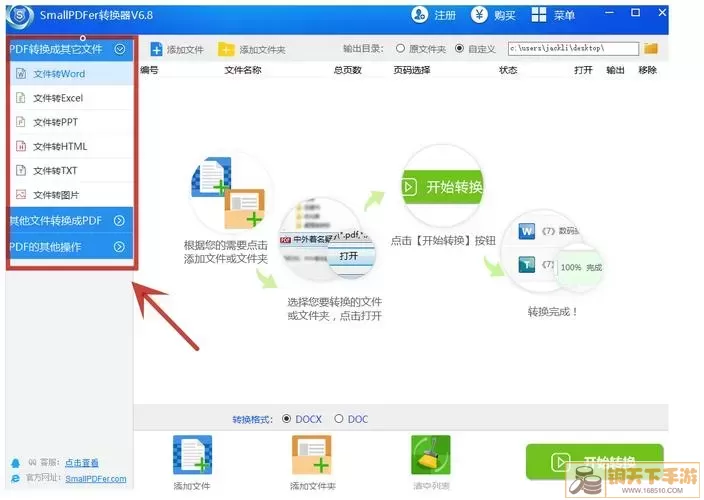
### 方法二:利用在线转换工具
除了使用虚拟打印机,您还可以利用一些在线的Word转PDF工具来完成转换。这些工具通常操作简便,无需下载安装任何软件,用户只需要上传文件,转换完成后再下载即可。常见的在线工具有:“Smallpdf”、“PDF2Go”等。具体步骤如下:
访问在线转换工具的网站。
选择“Word转PDF”选项,上传您的Word文件。
点击“转换”按钮,等待系统生成PDF文件。
转换完成后,点击下载链接,将生成的PDF文件保存到您的计算机。
在线工具适合偶尔需要转换的用户,操作简单便捷。但需注意文件的隐私安全,避免上传敏感信息。
### 方法三:使用其他办公软件
如果您同时使用的是Office 2010或更高版本,直接用更新的软件打开2007版Word文档并另存为PDF也是个不错的选择。操作步骤如下:
在Office 2010中打开您的Word 2007文件。
点击“文件”菜单,选择“另存为”。
在保存类型中选择“PDF”,然后选择保存路径,点击“保存”。
这种方法不可避免地需要安装新版本的Office软件,但若环境允许,这绝对是一种快速的选择。
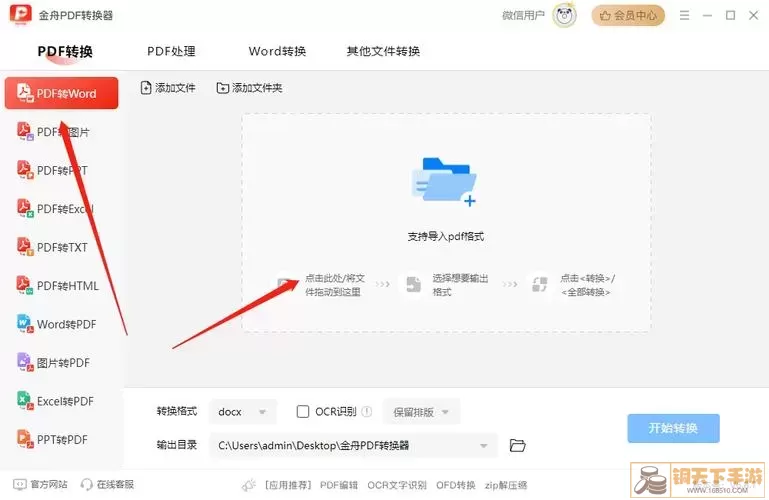
### 总结
综上所述,虽然2007版Word本身不支持直接转换PDF格式,但通过第三方PDF打印机、在线转换工具以及新版本Office的支持,我们可以轻松实现Word文档到PDF的转换。根据您的需求选择最适合的方法,便能够高效地进行文件格式转换,让工作和学习更加便利。
